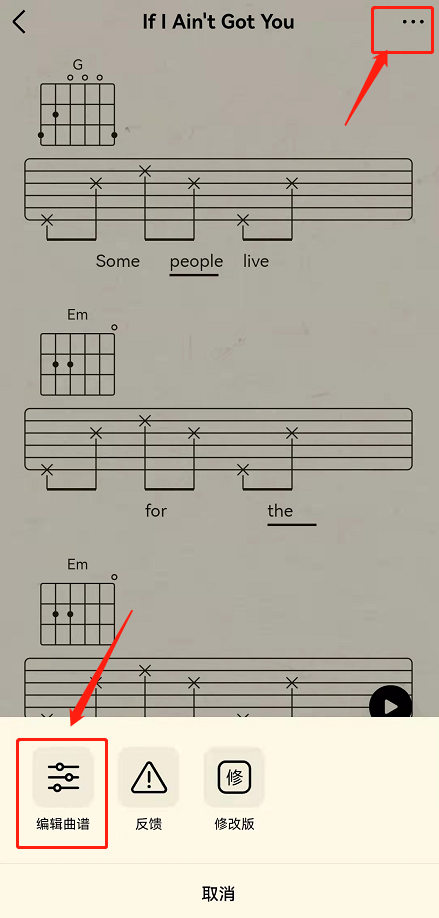如何除去win10图标盾牌_win10怎么消除图标上的盾牌
作者:56下载小编 来源:56下载 时间:2024-07-20 14:18:31
每次在win10电脑上安装一些软件的时候,系统桌面上都会有相应的软件快捷方式图标显示,然而有些用户却发现在win10系统中的软件图标上多了一个盾牌标志,导致每次打开时都会出现管理员权限提示,对此win10怎么消除图标上的盾牌呢?下面小编就来告诉大家除去win10图标盾牌设置方法。
推荐下载:电脑公司w10免激活
具体方法:
1、右键左下角的【菜单】,点击【控制面板】。
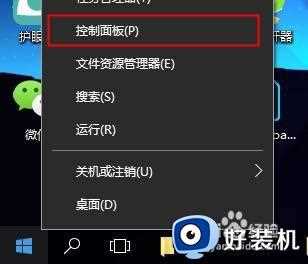
2、然后再进入【用户账户】。
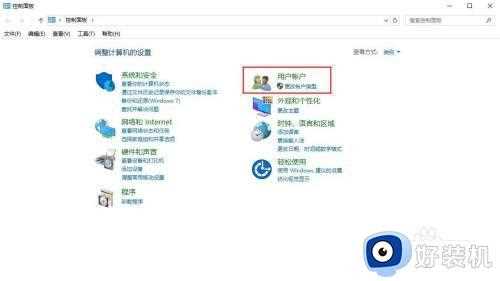
3、然后再次进入【用户账户】。
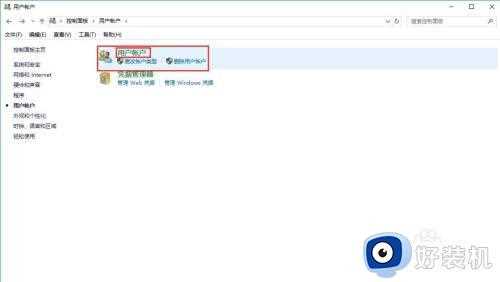
4、然后点击进入【更改用户账户控制设置】。
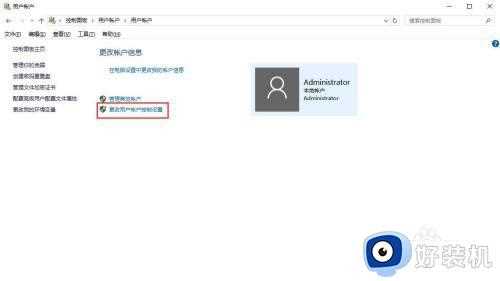
5、然后将始终通知调整到【从不通知】,然后点击【确定】就行了。
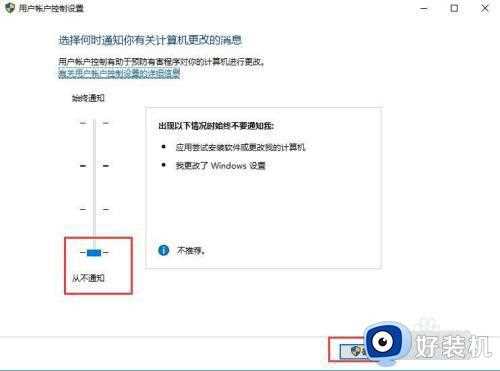
上述就是小编告诉大家的除去win10图标盾牌设置方法了,有需要的用户就可以根据小编的步骤进行操作了,希望能够对大家有所帮助。